
Unu el la indikiloj priskribantaj la kvaliton de la konstruita modelo en statistikoj estas la determino koeficiento (r ^ 2), kiu ankaŭ nomiĝas la valoro de la precizeco de la proksimuma kalkulado. Kun ĝi, vi povas determini la nivelon de preciza antaŭdiro. Ni lernu kiel kalkuli ĉi tiun indikilon per diversaj Excel-iloj.
Kalkulo de la koeficiento de determino
Depende de la nivelo de determino koeficiento, estas kutimo dividi modelojn en tri grupoj:- 0,8 - 1 - modelo de bona kvalito;
- 0,5 - 0.8 - modelo de akceptebla kvalito;
- 0 - 0,5 - modelo de malbona kvalito.
En la lasta kazo, la kvalito de la modelo indikas la neeblon de ĝia uzo por la prognozo.
La elekto de metodo por kalkuli la specifitan valoron en Excel dependas de ĉu regreso estas lineara aŭ ne. En la unua kazo, vi povas uzi la Firson-funkcion, kaj en la dua vi devos uzi specialan ilon de la analiza pako.
Metodo 1: Kalkulo de la determino koeficiento kun lineara funkcio
Unue, eksciu kiel trovi la decidan koeficienton kun lineara funkcio. En ĉi tiu kazo, ĉi tiu indikilo estos egala al la kvadrato de la korelacia koeficiento. Ni faros ĝin kalkulita per la enigita Excel-funkcio pri la ekzemplo de specifa tablo, kiu estas montrita sube.
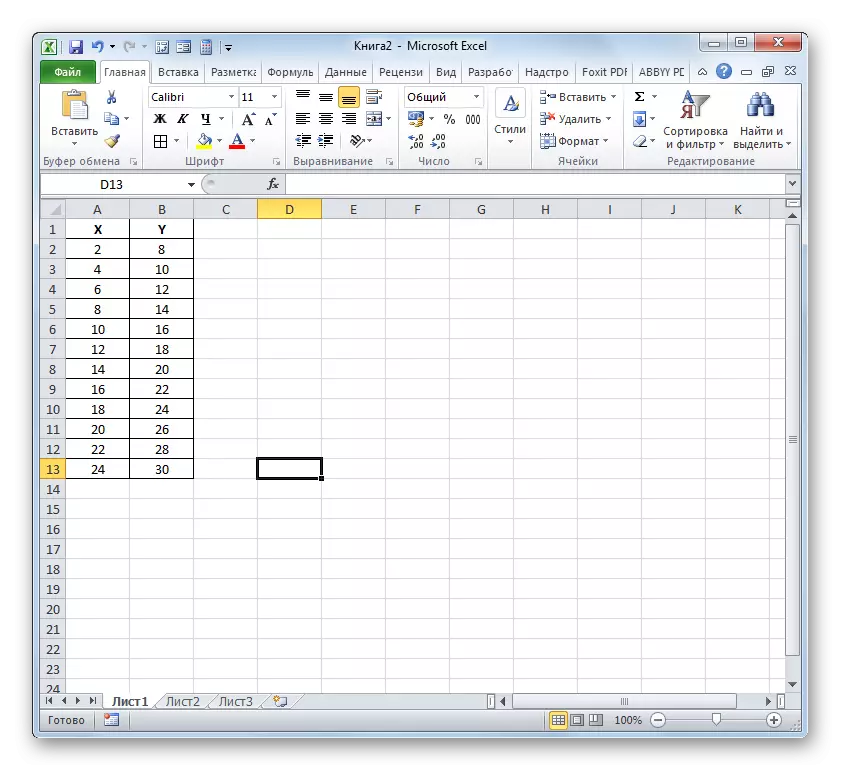
- Ni reliefigas la ĉelon, kie la determino koeficiento estas eligo post ĝia kalkulo, kaj alklaku la ikonon "Enmetu funkcion".
- La funkcioj-mastro komenciĝas. Ni moviĝas al ĝia kategorio "statistika" kaj notante la nomon "kvgirson". Poste, argilo sur la butono "OK".
- La Quilinson-funkcia argumenta fenestro komenciĝas. Ĉi tiu operatoro de la statistika grupo estas desegnita por kalkuli la kvadraton de la korelacia koeficiento de la Pearson-funkcio, tio estas, lineara funkcio. Kaj kiel ni memoras, kun lineara funkcio, la determino koeficiento estas egala al la kvadrato de la korelacio koeficiento.
La sintakso de ĉi tiu operatoro estas:
= CVGIRSON (CELO_STATIONS_Y; KOLORO_NAME_X)
Tiel, la funkcio havas du operatorojn, unu el kiuj estas listo de funkciaj valoroj, kaj la dua-argumentoj. Telefonistoj povas esti reprezentitaj kiel rekte kiel la valoroj listigitaj tra punktokomo (;) kaj en la formo de referencoj al la teritorioj, kie ili troviĝas. I estas la lasta opcio kaj estos uzata de ni en ĉi tiu ekzemplo.
Instalu la kursoron en la kampo "konataj V-valoroj". Ni plenumas la krampon de la maldekstra musbutono kaj fabrikas la enhavon de la "Y" kolumno de la tablo. Kiel vi povas vidi, la adreso de la specifita datumararo estas tuj montrita en la fenestro.
Simile, plenigu la kampon "konata x". Ni metas la kursoron en ĉi tiu kampo, sed ĉi-foje asignas la valorojn de la kolumno "x".
Post kiam ĉiuj datumoj estis montritaj en la CVGIRSON-argumenta fenestro, la argilo sur la "OK" butono lokita en ĝia fundo.
- Kiel vi povas vidi, post ĉi tio, la programo faras kalkuli la decidan koeficienton kaj donas la rezulton en la ĉelo, kiu estis reliefigita antaŭ voki la sorĉiston de funkcioj. En nia ekzemplo, la valoro de la kalkulita indikilo montriĝis egala al 1. Ĉi tio signifas, ke la prezentita modelo estas absolute fidinda, tio estas, forigas la eraron.
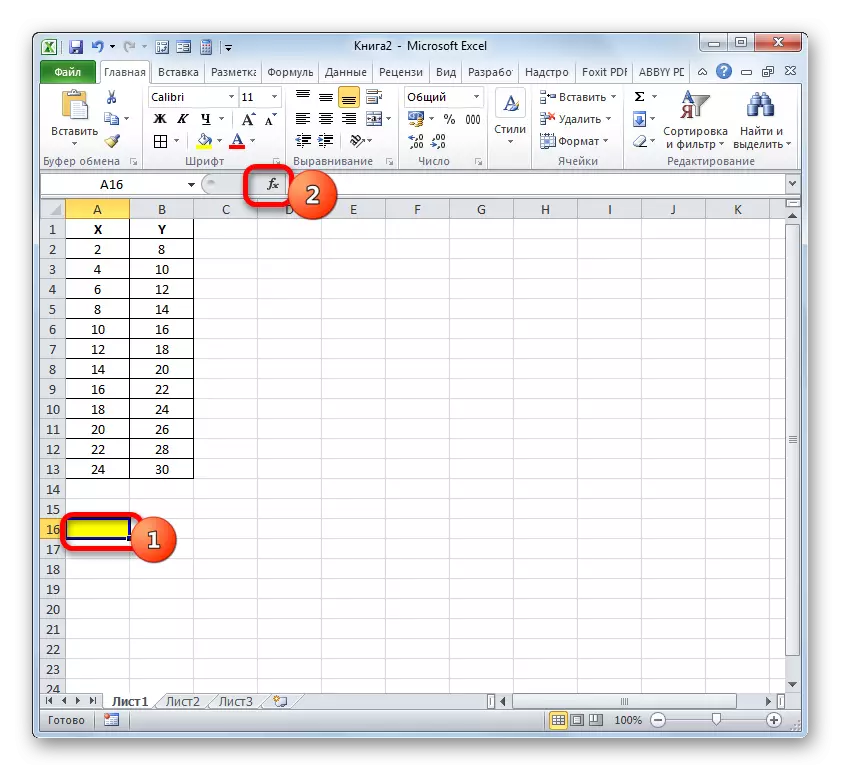



Leciono: Majstro de Funkcioj en Microsoft Excel
Metodo 2: Kalkulo de la determino koeficiento en nelinearaj funkcioj
Sed la supra opcio por kalkuli la deziratan valoron povas esti uzata nur al linearaj funkcioj. Kion fari por kalkuli ĝian kalkulon en nelineara funkcio? En Excel estas ŝanco. I povas esti farita per la ilo "regresio", kiu estas integra parto de la datuma analiza pakaĵo.
- Sed antaŭ ol uzi la specifitan ilon, la "analiza pakaĵo" mem devus esti aktivigita, kiu estas malebligita defaŭlte en Exceple. Ni moviĝas al la langeto "Dosiero", kaj poste trairas la "parametrojn".
- En la fenestro malfermiĝas, faru moviĝanta al la "aldona-en" sekcio uzante la navigadon sur la maldekstra vertikala menuo. Ĉe la fino de la dekstra fenestro, la kontrola kampo situas. El la listo de la subsekcioj haveblaj tie, elektu la nomon de la "Aldoni-In Excel ...", kaj tiam alklaku la butonon "Iru ...", situanta dekstre de la kampo.
- La fenestro estas lanĉita. En ĝia centra parto estas listo de haveblaj aldonaĵoj. Instalu la markobutonon proksime al la pozicio "Analiza Pako". Sekvante ĉi tion, vi devas alklaki la butonon "OK" dekstre de la fenestra interfaco.
- La datuma analizo-ilo-pakaĵo en la nuna Excel-ekzemplo estos aktivigita. Aliro al ĝi situas sur la bendo en la langeto de datumoj. Movu la specifitan langeton kaj argilon sur la butono "Datuma Analizo" en la "Analizo" Agorda Grupo.
- La fenestro "Datuma Analizo" estas aktivigita per listo de informoj pri prilaborado de informoj. Ni asignas de ĉi tiu listo "regresion" kaj argilon sur la butono "OK".
- Tiam la "regreso" ila fenestro malfermiĝas. La unua agorda bloko estas "Enigo-Datumoj". Ĉi tie en du kampoj vi bezonas specifi la adreson de la teritorioj, kie troviĝas la valoroj de la argumento kaj funkcio. Ni metas la kursoron en la kampo "eniga intervalo y" kaj asignas la enhavon de la "Y" kolumno sur la folio. Post la adreso de la tabelo aperas en la regresa fenestro, ni metas la kursoron en la kampo "eniga intervalo y" kaj asignas la ĉelojn de la "x" kolumno same.
Proksime de la parametroj "etikedo" kaj "konstanta-nulo" flagoj ne metas. La markobutono povas esti instalita proksime al la "fidindeco" parametro kaj en la kontraŭa kampo specifas la deziratan valoron de la responda indikilo (defaŭlte 95%).
En la grupo "Output Parameters", vi devas specifi, en kiu areo montriĝos la rezulto de la kalkulo. Estas tri opcioj:
- Areo sur la nuna folio;
- Alia folio;
- Alia libro (nova dosiero).
Establu vian elekton en la unua enkorpigo por ke la fontaj datumoj kaj la rezulto estas metitaj sur unu labora folio. Ni metas la ŝaltilon proksime al la "eliga intervalo" parametro. En la kampo kontraŭ ĉi tiu aĵo, ni metas la kursoron. Alklaku la maldekstran musbutonon sur la malplenan elementon sur la folio, kiu estas desegnita por fariĝi la maldekstra supra ĉelo de la eliga tablo de la kalkulo. La adreso de ĉi tiu elemento devas esti reliefigita en la fenestro "regreso".
Grupoj de parametroj "restaĵoj" kaj "normala probablo" ignoras, ĉar ĝi ne gravas por solvi la taskon. Post tio, ni estas argilo sur la "OK" butono, kiu estas metita en la supra dekstra angulo de la "regresion" fenestro.
- La programo faras kalkulon bazitan sur antaŭe enmetitaj datumoj kaj montras la rezulton al la specifa teritorio. Kiel vi povas vidi, ĉi tiu ilo montras sufiĉe grandan nombron da rezultoj pri diversaj parametroj. Sed en la kunteksto de la nuna leciono, ni interesiĝas pri la R-kvadrata indikilo. En ĉi tiu kazo, ĝi egalas al 0.947664, kiu karakterizas la elektitan modelon kiel modelo de bona kvalito.




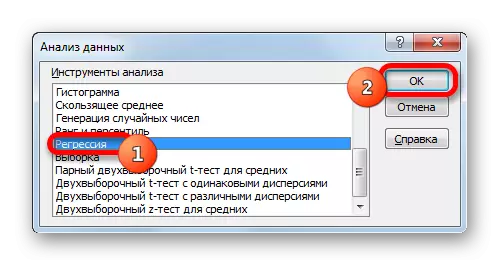
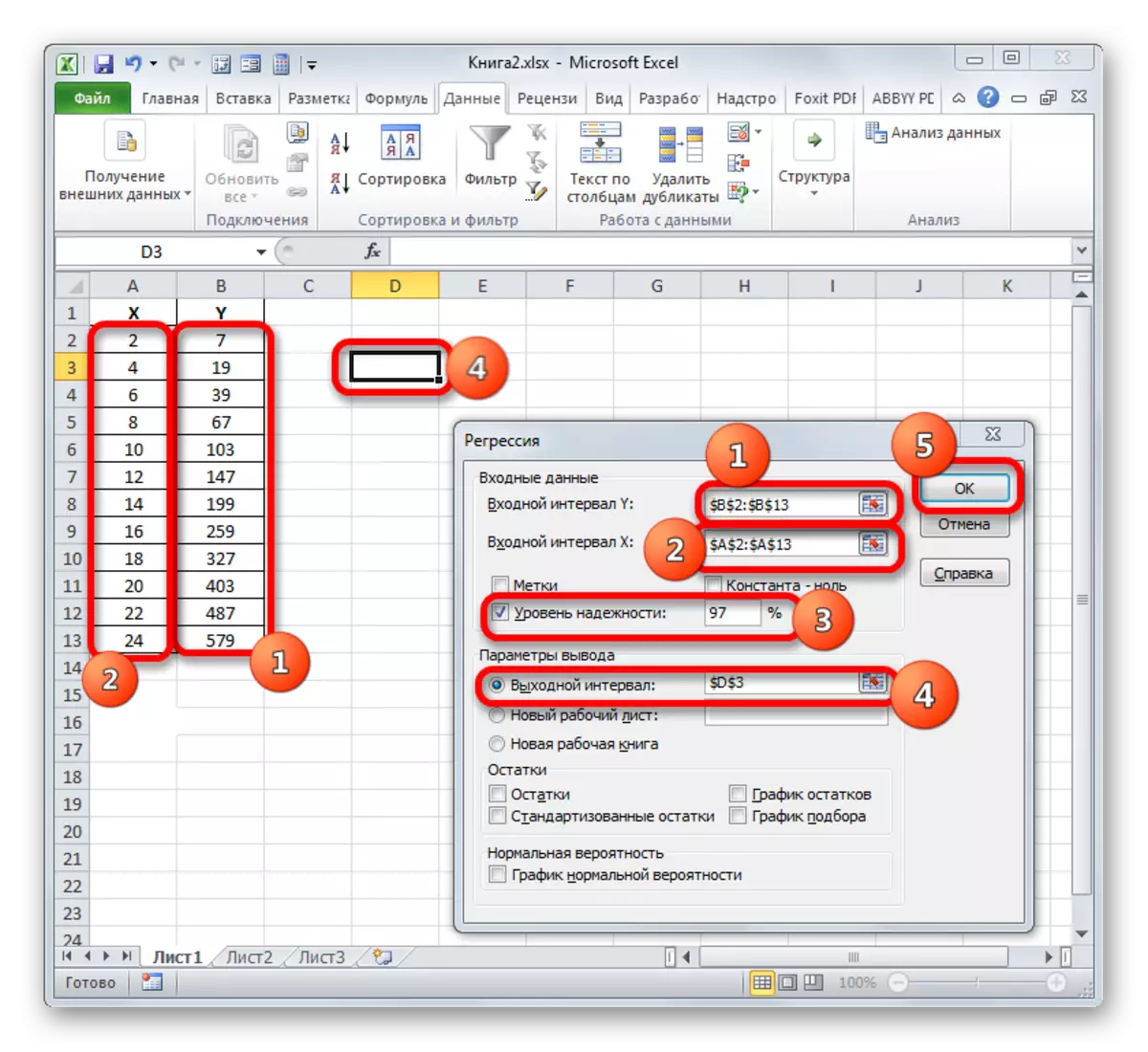
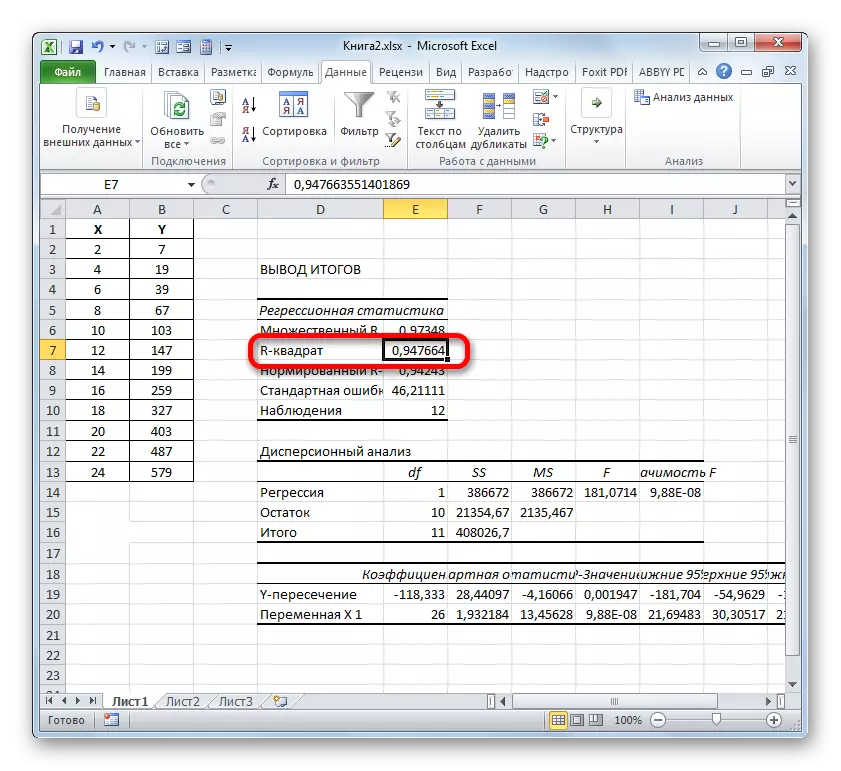
Metodo 3: Determino koeficiento por tendenco linio
Aldone al la supraj opcioj, la determino koeficiento povas esti montrita rekte por la tendenco linio en la grafeo konstruita sur la Excel-folio. Eltrovu kiel ĉi tio povas esti farita laŭ specifa ekzemplo.
- Ni havas horaron konstruitan surbaze de la argumenta tablo kaj la funkciojn de la funkcio uzata por la antaŭa ekzemplo. Ni konstruos tendencan linion al ĝi. Alklaku iun ajn retejon de la konstruejo, sur kiu troviĝas la horaro maldekstre alklaku. Samtempe, aldona aro da langetoj aperas sur la bendo - "laboro kun furorlisto". Iru al la langeto "Aranĝo". Argilo sur la butono "tendenco linio", kiu situas en la "analizo" ilobreto. Menuo aperas kun elekto de la tipo de tendenca linio. Komencu la elekton pri la tipo, kiu kongruas kun la specifa tasko. Ni elektu la opcion "eksponenciala proksimuma kalkulado" por nia ekzemplo.
- Excel konstruas rekte sur la ebeno de konstruado de tendenca linio en la formo de aldona nigra kurbo.
- Nun nia tasko estas montri la realan determinan koeficienton. Alklaku dekstren-klaku laŭ la tendenca linio. La kunteksta menuo estas aktivigita. Komencu la elekton en ĝi ĉe la formato de la tendenco.
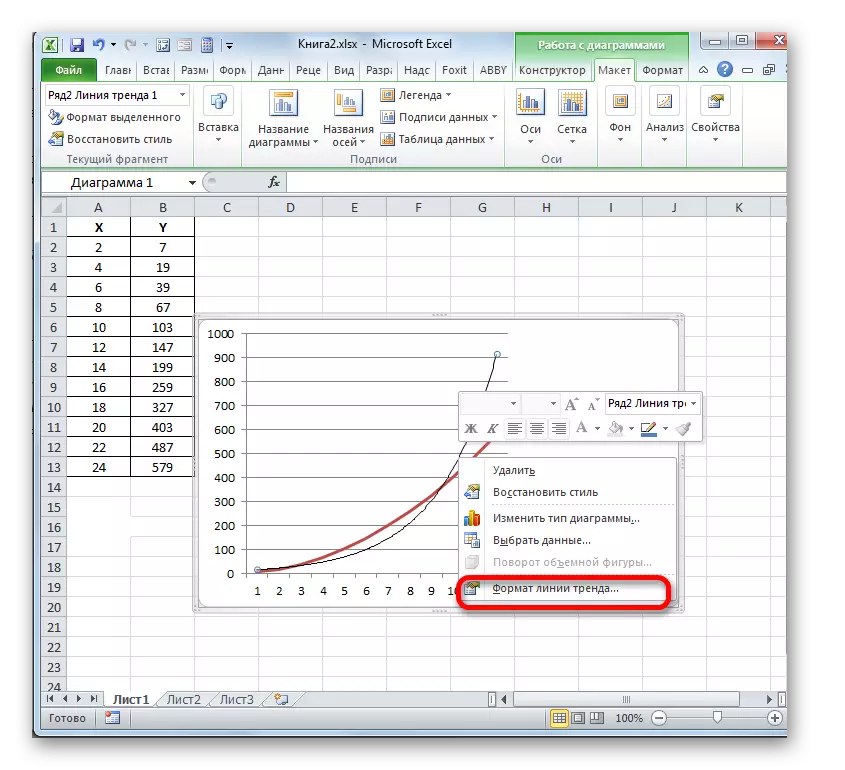
Por fari transiron al la fend-formato-formato, vi povas fari alternativan agon. Ni reliefigas la tendencan linion per la maldekstra musbutono sur ĝi. Moviĝu al la langeto "aranĝo". Argilo sur la butono "tendenco linio" en la "analizo" bloko. En la listo de la argila listo ĉe la plej bona punkto de la Aga Listo - "Pliaj Trend-parametroj ...".
- Post iu ajn el la du superaj agoj, la formato-fenestro estas lanĉita en kiu vi povas produkti aldonajn agordojn. Aparte, por plenumi nian taskon necesas establi markobutonon kontraŭ la aĵo "metu la valoron de la precizeco de proksimuma kalkulado (R ^ 2)". I situas ĉe la fino de la fenestro. Tio estas, do ni inkluzivas la montradon de la determino koeficiento sur la konstruo areo. Tiam vi ne forgesas alklaki la butonon "Fermi" ĉe la fino de la nuna fenestro.
- La valoro de la precizeco de proksimuma kalkulado, te la valoro de la determino koeficiento estos montrita sur folio en la konstruo areo. En ĉi tiu kazo, ĉi tiu valoro estas videbla, egala al 0.92242, kiu karakterizas proksimuma kalkulado kiel modelo de bona kvalito.
- Absolute tiamaniere, vi povas establi decidan koeficientan spektaklon por iu ajn alia speco de tendenca linio. Vi povas ŝanĝi la tendencan linian tipon per transiro tra la butono sur la rubando aŭ la kunteksta menuo en la fenestro de ĝiaj parametroj, kiel montrite supre. Tiam en la fenestro mem en la grupo "Build Trend Line", vi povas ŝanĝi al alia tipo. Ni ne forgesas kontroli ĝin por "meti la valoron de la precizeco de proksimuma kalkulado sur la diagramo de la valoro de proksimuma kalkulado". Post kompletigado de la supraj agoj, alklaku la butonon "Fermi" en la dekstra malsupra angulo de la fenestro.
- Kun lineara tipo, la tendenca linio jam havas la valoron de la precizeco de proksimuma kalkulado egala al 0.9477, kiu karakterizas ĉi tiun modelon, kiel eĉ pli fidinda ol la linio de la tendenco de la eksponenta funkcio konsiderata de ni.
- Tiel, ŝanĝante inter malsamaj specoj de tendencaj linioj kaj komparante siajn proksimumajn fidindajn valorojn (determino koeficiento), vi povas trovi la eblon, ke la modelo plej precize priskribas la prezentitan horaron. Eblo kun la plej alta takso de determino estos la plej fidinda. Sur ĝia bazo, vi povas konstrui la plej precizan prognozon.
Ekzemple, por nia kazo, estis eble establi, ke la plej alta nivelo de fidindeco havas polinoman tipon de dua grado tendenco. La determino koeficiento en ĉi tiu kazo estas 1. Ĉi tio sugestas, ke la specifa modelo estas absolute fidinda, kio signifas la kompletan escepton de eraroj.

Sed samtempe ĉi tio ne signifas, ke por alia grafeo, ĉi tiu speco de tendenco ankaŭ estos la plej fidinda. La optimuma elekto de la tipo de tendenca linio dependas de la tipo de funkcio, surbaze de kiu la horaro estis konstruita. Se la uzanto ne havas sufiĉan scion al "ĉe la okulo" por taksi la plej altan kvaliton, tiam la sola eligo de determinado de la plej prognozo estas nur komparo de decidaj koeficientoj, kiel montrite en la supra ekzemplo.
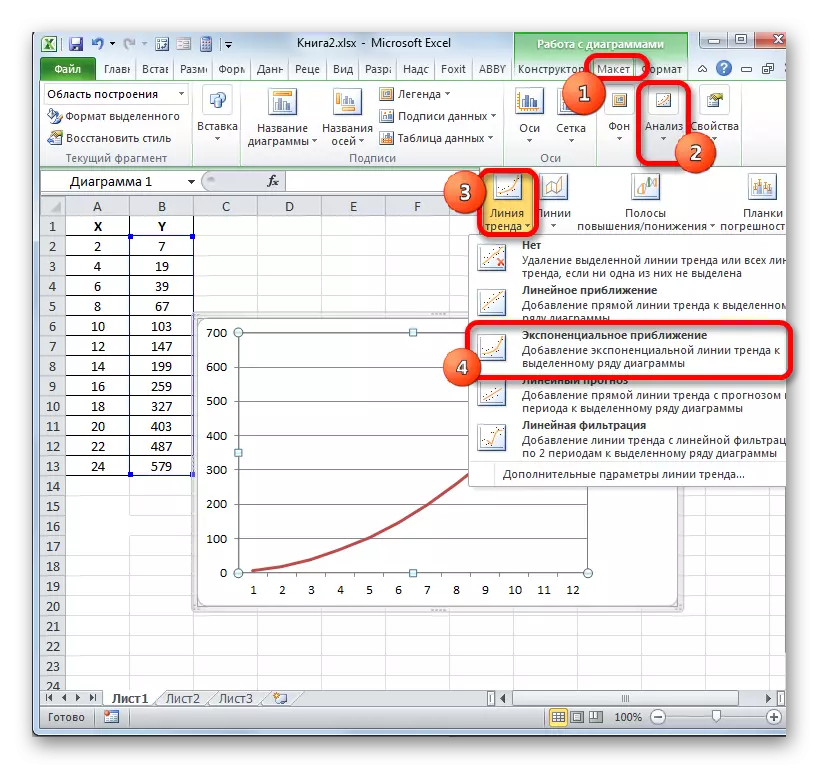
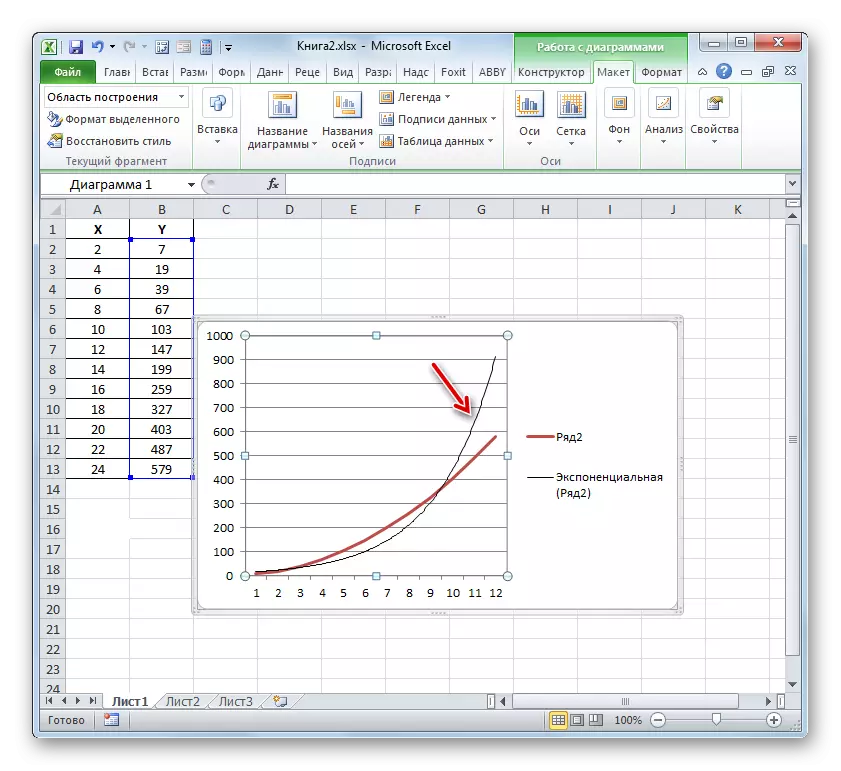
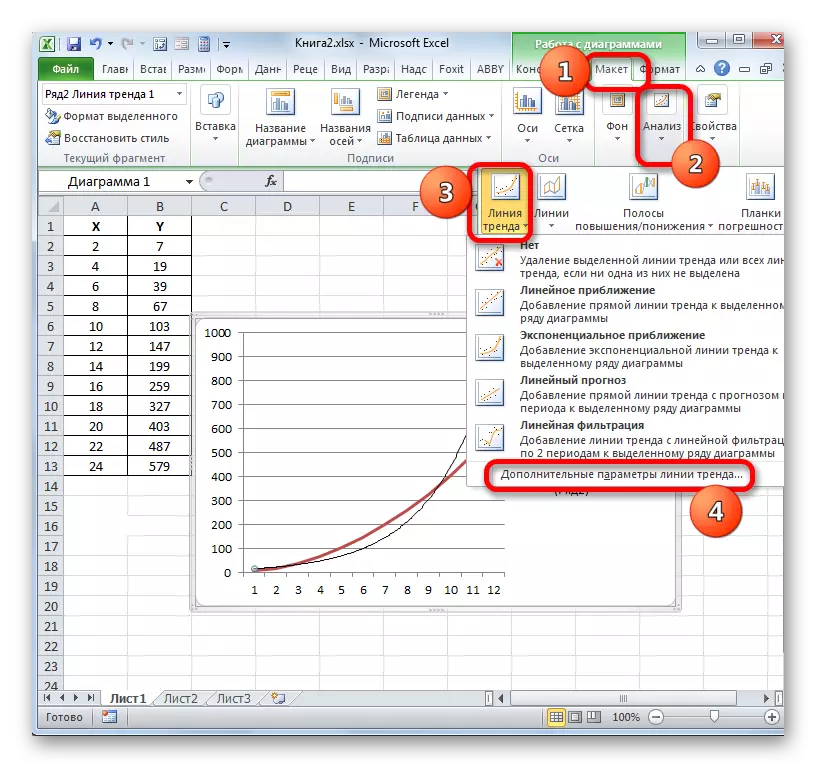
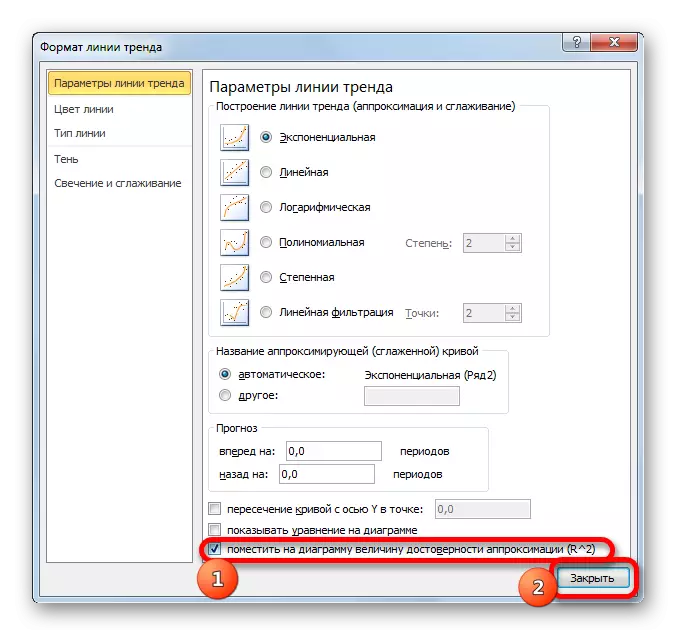


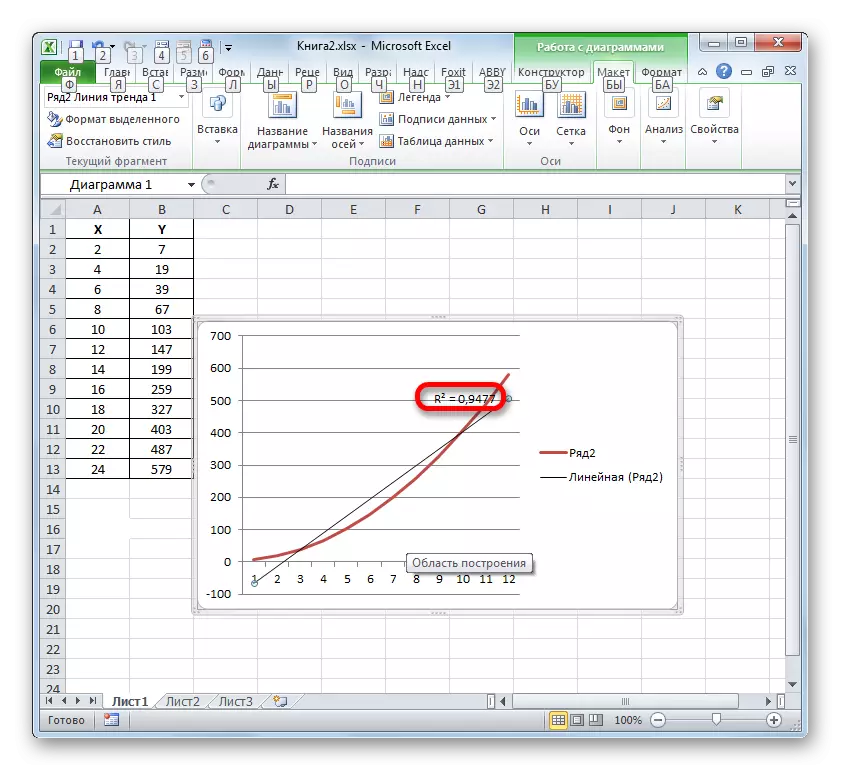
Vidu ankaŭ:
Konstrui tendencan linion en Excel
Proksimuma kalkulado en Excel
En Excel, estas du ĉefaj ebloj por kalkuli la determino koeficiento: la uzo de la operatoro de la Firson kaj la apliko de la regresión ilo de la datumoj analizo ilo pako. Samtempe, la unua el ĉi tiuj opcioj celas uzi nur dum la prilaborado de lineara funkcio, kaj alia opcio povas esti uzata en preskaŭ ĉiuj situacioj. Krome, eblas montri la decidan koeficienton por la linio de grafikaĵoj de grafikaĵoj kiel la valoro de la precizeco de proksimuma kalkulado. Kun ĉi tiu indikilo, eblas determini la tipon de tendenca linio, kiu havas la plej altan nivelon de fidindeco por specifa funkcio.
